excel统计工作日休假天数的重要性
在现代企业管理中,excel统计工作日休假天数已成为一项不可或缺的技能。准确地统计工作日和休假天数不仅关系到员工的考勤管理,还直接影响公司的人力资源规划和财务核算。本文将详细介绍如何利用Excel高效完成这项工作,帮助企业管理者和人力资源专业人士提高工作效率。
使用Excel内置函数统计工作日
Excel提供了强大的内置函数,可以轻松统计特定时间段内的工作日天数。NETWORKDAYS函数是实现这一目的的理想选择。该函数可以自动排除周末,同时还能考虑法定节假日。
使用NETWORKDAYS函数的基本语法如下:
=NETWORKDAYS(开始日期, 结束日期, [节假日])
在实际应用中,我们可以在一个单元格中输入开始日期,另一个单元格中输入结束日期,然后使用NETWORKDAYS函数计算这两个日期之间的工作日天数。如果有法定节假日,可以在单独的单元格范围内列出这些日期,并将其作为第三个参数传入函数。
自定义工作日历计算休假天数
对于需要考虑特殊工作安排的企业,自定义工作日历是一个更灵活的选择。我们可以创建一个包含所有日期的表格,并为每个日期标注是否为工作日。
具体步骤如下:
1. 创建一个日期列,包含需要统计的所有日期。
2. 在相邻列中,使用IF函数判断每个日期是否为工作日。例如:
=IF(OR(WEEKDAY(A1,2)>5, ISNA(MATCH(A1,节假日列表,0))), 0, 1)
这个公式会检查日期是否为周末或节假日,如果是则返回0,否则返回1。
3. 使用SUM函数统计工作日总数。
4. 通过总天数减去工作日数,即可得到休假天数。
动态更新的工作日统计表
为了实现excel统计工作日休假天数的自动化,我们可以创建一个动态更新的工作日统计表。这种方法特别适合需要定期报告工作日和休假天数的情况。
以下是创建动态统计表的步骤:
1. 使用DATE函数生成一个连续的日期序列。
2. 利用EOMONTH函数自动计算每月的最后一天。
3. 使用NETWORKDAYS函数计算每月的工作日天数。
4. 通过总天数减去工作日数,计算每月的休假天数。
5. 使用条件格式化功能,突出显示重要数据。
利用数据透视表分析工作日和休假趋势
数据透视表是Excel中强大的数据分析工具,可以帮助我们深入分析工作日和休假天数的分布情况。通过创建数据透视表,我们可以快速查看不同部门、不同时间段的工作日和休假天数统计,为人力资源决策提供有力支持。
创建数据透视表的步骤如下:
1. 准备包含日期、部门、员工信息、工作日标记等字段的原始数据表。
2. 选择”插入”>”数据透视表”,创建新的数据透视表。
3. 将”日期”字段拖到”行”区域,”部门”字段拖到”列”区域。
4. 将”工作日标记”字段拖到”值”区域,选择”计数”汇总方式。
5. 添加筛选器,以便按年份或季度查看数据。
通过这种方式,我们可以轻松地对比不同部门的工作日和休假天数,识别出可能存在的异常情况,并为优化人力资源配置提供依据。
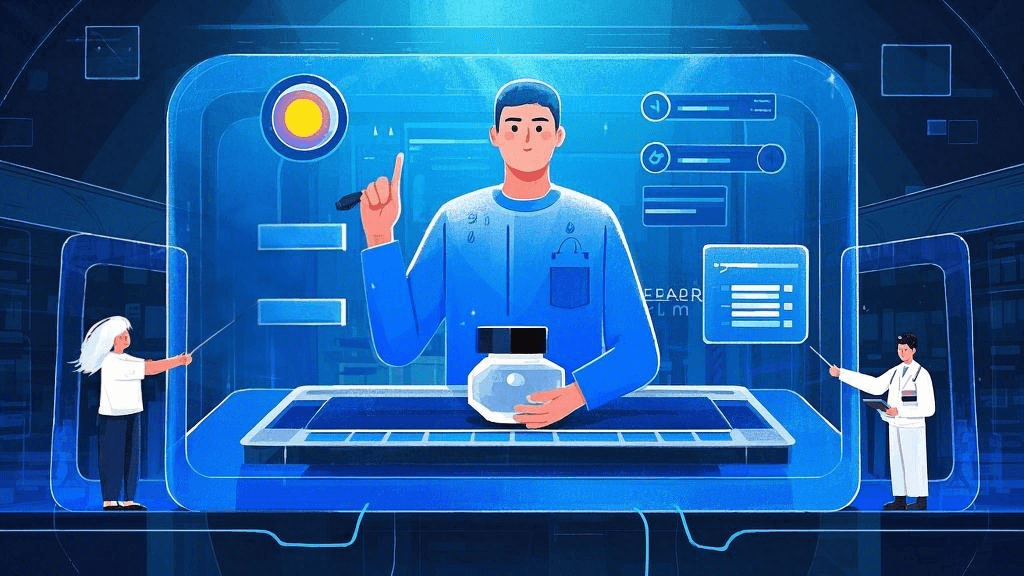
结语:精准高效的excel统计工作日休假天数
excel统计工作日休假天数是一项看似简单却极为重要的工作。通过本文介绍的多种方法,企业可以根据自身需求选择最适合的统计方式。无论是使用Excel内置函数、创建自定义工作日历,还是利用数据透视表进行深入分析,都能显著提高统计的准确性和效率。在实际应用中,建议结合ONES 研发管理平台等专业工具,进一步优化工作流程,实现更全面的人力资源管理。掌握这些技能,不仅能够提高人力资源管理的效率,还能为企业的战略决策提供可靠的数据支持。







































